Приступайте к работе с Контролами Eremex для Avalonia UI в ALT Linux¶
В этом руководстве вы узнаете о создании приложения Avalonia UI с контролами Eremex в ALT Linux. Во-первых, мы настроим среду для разработки .NET приложений, а затем создадим проект с помощью контрола EMX DataGrid.
1. Предварительные условия¶
Убедитесь, что .NET SDK и код Visual Studio установлены в ALT Linux. В следующих разделах показано, как установить их из командной линии.
1.1 Установка .NET SDK¶
Для разработки .NET приложений в ALT Linux установите пакет .NET SDK. Например, чтобы установить .NET 8 SDK, выполните в терминале следующую команду:
1.2 Установка кода Visual Studio и расширения C# Dev Kit¶
Инструкции по установке VS Code в ALT Linux приведены по адресу: Education applications: VS Code.
В качестве альтернативы вы можете загрузить пакет VS Code RPM со страницы Download Visual Studio Code, а затем установить его с помощью следующей команды:
(Замените code_xxx.rpm на фактическое название загруженного пакета.)
Запустите VS Code и установите надстройку C# Dev Kit на вкладке "Расширения".
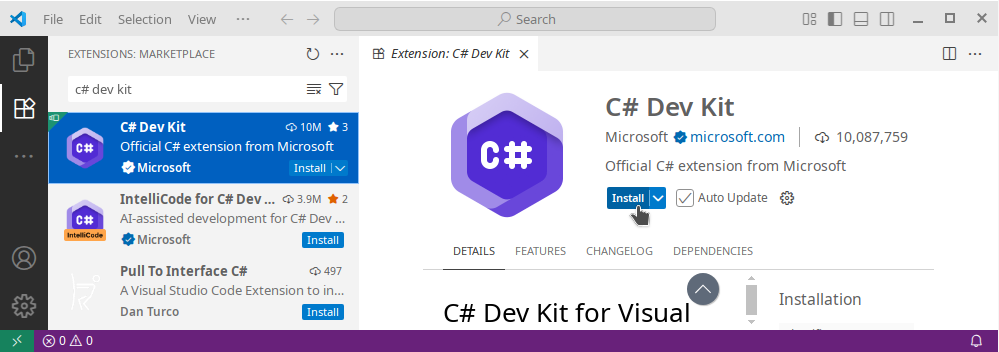
2. Установите шаблоны проектов Eremex¶
Библиотека контролов EMX включает в себя коллекцию шаблонов проектов , которые помогут вам создавать новые проекты Avalonia с контролами EMX. Установите эти шаблоны, выполнив следующую команду в терминале:
3. Создайте новый проект¶
Перейдите в каталог, в котором вы хотите создать проект. Выполните приведенную ниже команду, чтобы создать проект с поддержкой MVVM с именем AvaloniaApplication1 в соответствии с шаблоном проекта eremex.avalonia.mvvm.
Если вы сталкиваетесь с предупреждениями о сертификатах для nuget.org, вам следует вручную добавить необходимые корневые сертификаты в свою ОС. Чтобы временно обойти проверку сертификата, выполните следующую команду:
Созданный проект включает в себя:
- Все необходимые Eremex контролирует ссылки на пакеты
- Тема 'DeltaDesign' рисуйте зарегистрирована в
App.axaml. - MxWindow используется в качестве главного окна приложения.
MxWindow- это определенное окно, которое рисует свои элементы (фон, границу и панель заголовка) в соответствии с текущей темой Eremex.
4. Откройте проект в VS Code¶
В VS Code откройте сгенерированную папку AvaloniaApplication1.
Перейдите на вкладку Run and Debug (Ctrl+Shift+D) и нажмите кнопку Run and Debug:
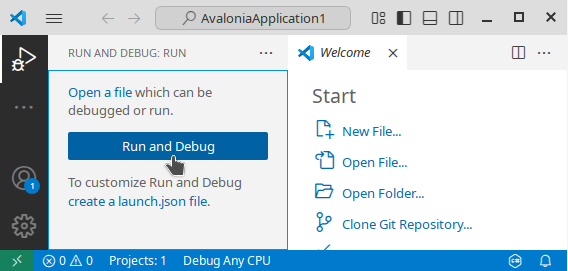
Выберите c# в качестве среды отладки:
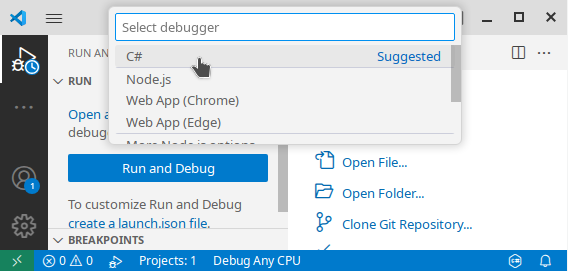
Выберите C#: Launch Startup Project:
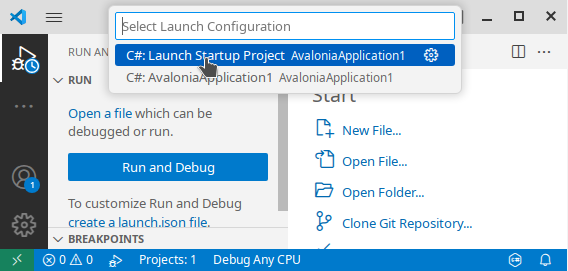
Выберите AvaloniaApplication1.csproj в качестве стартового проекта:
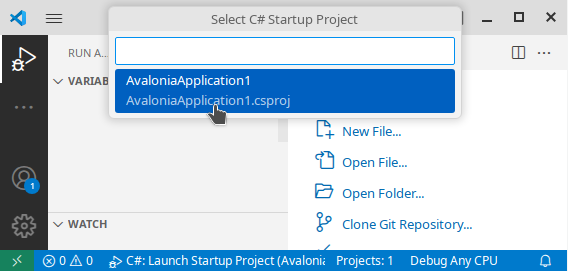
Затем VS Code создаст и запустит проект.
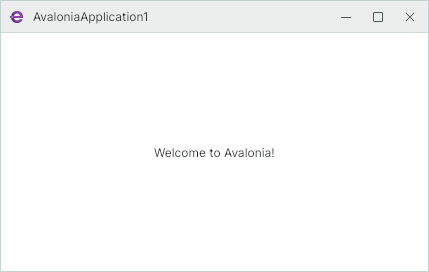
Вы также можете запустить проект из терминала, используя следующую команду:
5. Выберите светлый или темный вариант темы оформления¶
Шаблоны приложений Eremex автоматически добавляют регистрационный код для темы DeltaDesign в созданный проект. Откройте файл App.axaml, чтобы найти этот код в определении объекта Application.
Тема DeltaDesign поддерживает варианты тем Light и Dark. Используйте свойство Application.RequestedThemeVariant, чтобы указать требуемый вариант темы.
<Application xmlns="https://github.com/avaloniaui"
xmlns:x="http://schemas.microsoft.com/winfx/2006/xaml"
x:Class="AvaloniaApplication1.App"
xmlns:local="using:AvaloniaApplication1"
xmlns:theme=
"clr-namespace:Eremex.AvaloniaUI.Themes.DeltaDesign;assembly=Eremex.Avalonia.Themes.DeltaDesign"
RequestedThemeVariant="Light">
<!-- "Default" - The application's theme variant is defined by the system setting.
"Light" - Enables the Light theme variant.
"Dark" - Enables the Dark theme variant.
-->
<!-- .... -->
<Application.Styles>
<theme:DeltaDesignTheme/>
<!-- .... -->
</Application.Styles>
</Application>
В разделах ниже мы добавим контрол Eremex DataGridControl в представление и привяжем его к коллекции Employees, определенной в модели представления.
6. Определение данных для Data Grid¶
Откройте модель основного представления (MainWindowViewModel.cs) и определите коллекцию Employees, к которой будет привязана Data Grid.
using CommunityToolkit.Mvvm.ComponentModel;
using System;
using System.Collections.Generic;
namespace AvaloniaApplication1.ViewModels;
public partial class MainWindowViewModel : ViewModelBase
{
[ObservableProperty]
IList<EmployeeInfo> employees;
public MainWindowViewModel()
{
Employees = new List<EmployeeInfo>
{
new EmployeeInfo("Alex", "Smith", new DateTime(1990, 1, 1)),
new EmployeeInfo("Samantha", "Brown", new DateTime(1988, 2, 5)),
new EmployeeInfo("Nick", "Morris", new DateTime(2000, 8, 25)),
new EmployeeInfo("Julia", "Lee", new DateTime(2005, 12, 3))
};
}
}
public partial class EmployeeInfo : ObservableObject
{
[ObservableProperty]
public string firstName;
[ObservableProperty]
public string lastName;
[ObservableProperty]
public DateTime birthDate;
public EmployeeInfo(string firstName, string lastName, DateTime birthDate)
{
FirstName = firstName;
LastName = lastName;
BirthDate = birthDate;
}
}
7. Добавление пространств имен контролов Eremex Avalonia в XAML¶
Прежде чем вы определите контролы Eremex Avalonia в XAML, сначала объявите пространства имен, содержащие эти контролы. Чтобы использовать DataGridControl в главном окне, добавьте следующее пространство имен в файл MainWindow.axaml:
Список пространств имен для контролов Eremex и вспомогательных классов приведен в таблице ниже:
| Продукт/Классы | Пространство имен |
|---|---|
| Data Grid | xmlns:mxdg="https://schemas.eremexcontrols.net/avalonia/datagrid" |
| Tree List и Tree View | xmlns:mxtl="https://schemas.eremexcontrols.net/avalonia/treelist" |
| Редакторы и Вспомогательный контрол | xmlns:mxe="https://schemas.eremexcontrols.net/avalonia/editors" |
| Графики | xmlns:mxc="https://schemas.eremexcontrols.net/avalonia/charts" |
| Property Grid | xmlns:mxpg="https://schemas.eremexcontrols.net/avalonia/propertygrid" |
| Лента | xmlns:mxr="https://schemas.eremexcontrols.net/avalonia/ribbon" |
| Панели инструментов и меню | xmlns:mxb="https://schemas.eremexcontrols.net/avalonia/bars" |
| Докинг | xmlns:mxd="https://schemas.eremexcontrols.net/avalonia/docking" |
| Graphics3DControl | xmlns:mx3d="https://schemas.eremexcontrols.net/avalonia/controls3d" |
| Общие вспомогательные классы | xmlns:mx="https://schemas.eremexcontrols.net/avalonia" |
8. Добавьте Data Grid в XAML¶
В файле MainWindow.axaml определите DataGridControl и привяжите его к коллекции Employees.
<mx:MxWindow xmlns="https://github.com/avaloniaui"
xmlns:x="http://schemas.microsoft.com/winfx/2006/xaml"
xmlns:vm="using:AvaloniaApplication1.ViewModels"
xmlns:d="http://schemas.microsoft.com/expression/blend/2008"
xmlns:mc="http://schemas.openxmlformats.org/markup-compatibility/2006"
xmlns:mx="https://schemas.eremexcontrols.net/avalonia"
xmlns:mxdg="https://schemas.eremexcontrols.net/avalonia/datagrid"
mc:Ignorable="d" d:DesignWidth="800" d:DesignHeight="450"
x:Class="AvaloniaApplication1.Views.MainWindow"
x:DataType="vm:MainWindowViewModel"
Icon="/Assets/EMXControls.ico"
Title="AvaloniaApplication1">
<Design.DataContext>
<!-- This only sets the DataContext for the previewer in an IDE,
to set the actual DataContext for runtime,
set the DataContext property in code (look at App.axaml.cs) -->
<vm:MainWindowViewModel/>
</Design.DataContext>
<mxdg:DataGridControl AutoGenerateColumns="True" ItemsSource="{Binding Employees}"
SearchPanelDisplayMode="Always"/>
</mx:MxWindow>
Опция DataGridControl.AutoGenerateColumns включена для автоматического создания столбцов из публичных свойств связанного источника объекта.
Свойство DataGridControl.SearchPanelDisplayMode определяет видимость окна поиска, которое позволяет пользователю быстро находить строки таблицы по содержащимся в них значениям.
9. Запустите приложение¶
Теперь вы можете запустить приложение (нажмите клавишу F5). При запуске приложения появляется окно с полнофункциональным контролом Data Grid. Сетка позволяет вам сортировать и группировать данные "из коробки". Чтобы найти значения ячеек, введите текст на панели поиска.
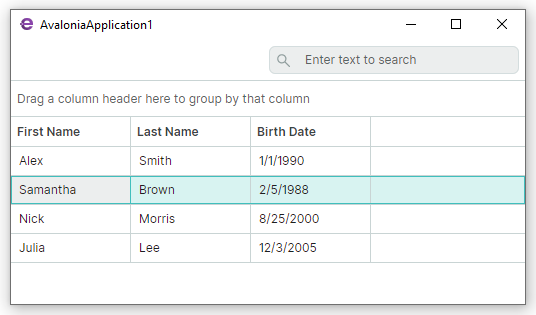
* Эта страница была создана автоматически с помощью сервиса машинного перевода Яндекс Переводчик.